Фитнес-браслеты стали популярными аксессуарами для отслеживания физической активности и контроля за здоровьем. Однако, помимо основных функций, эти устройства часто предлагают еще множество дополнительных возможностей, включая отображение времени и даты на экране. Но что делать, если время на вашем фитнес браслете отстает или отображается неправильно? В этой статье мы расскажем, как настроить время и дату на вашем фитнес-браслете, чтобы быть в курсе и не пропустить важные события.
Прежде всего, нужно открыть приложение на вашем смартфоне, которое связано с фитнес-браслетом. Найдите в настройках раздел, связанный с датой и временем, и убедитесь, что установлена правильная временная зона. Если вы находитесь в другой части света или просто перемещаетесь между часовыми поясами, это может быть причиной неправильной отметки времени на вашем фитнес-браслете.
Если временная зона указана правильно, но время все равно отображается неверно, попробуйте синхронизировать время и дату с вашим смартфоном. В большинстве приложений есть специальная функция для этого. Зайдите в раздел настроек приложения, связанный с фитнес-браслетом, и найдите опцию "Синхронизация времени". Нажмите на нее, и ваш фитнес-браслет обновит информацию о времени и дате в соответствии с данными на смартфоне.
Начало работы с фитнес браслетом

Перед тем как настроить время и дату на фитнес браслете, важно удостовериться, что у вас установлено последнее обновление программного обеспечения на браслете. Проверить наличие обновлений можно в соответствующем разделе приложения на вашем смартфоне.
После того как вы установили все необходимые обновления, можно приступить к настройке времени и даты. В большинстве фитнес браслетов эта функция доступна в меню "Настройки". Обычно она представлена иконкой с изображением часов или шестеренки.
Откройте меню "Настройки" на вашем фитнес браслете и найдите раздел "Время и Дата". Вероятнее всего, в этом разделе вы сможете выбрать формат времени (12-часовой или 24-часовой), а также установить текущую дату и время.
Если ваш фитнес браслет обладает функцией автоматической синхронизации с вашим смартфоном, убедитесь, что время и дата на вашем смартфоне настроены правильно. В таком случае, браслет может автоматически скопировать время и дату с вашего телефона.
| Шаг | Действие |
|---|---|
| 1 | Откройте меню "Настройки" на вашем фитнес браслете |
| 2 | Найдите раздел "Время и Дата" |
| 3 | Выберите формат времени и установите текущую дату и время |
| 4 | Проверьте настройки времени и даты на вашем смартфоне, если присутствует функция автоматической синхронизации |
Когда вы завершите настройку времени и даты, не забудьте сохранить изменения и закрыть меню "Настройки". Теперь ваш фитнес браслет будет отображать актуальное время и дату, что поможет вам ориентироваться в повседневной жизни и поддерживать контроль над своими тренировками.
Как установить и настроить фитнес приложение
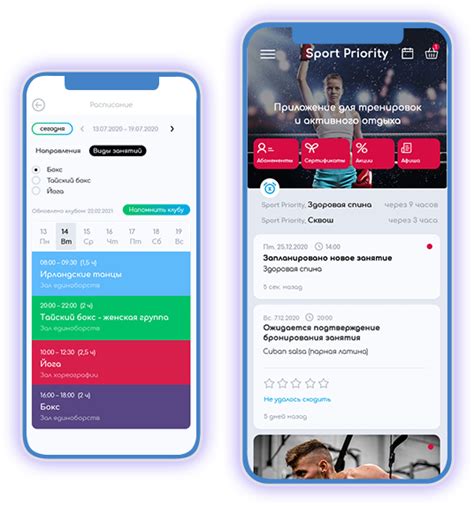
Для использования всех возможностей фитнес браслета, необходимо установить и настроить фитнес приложение на своем смартфоне. В этом разделе мы расскажем, как это сделать.
1. Найдите и скачайте фитнес приложение в магазине приложений вашего устройства. Обычно оно называется "Фитнес" или имеет связанное с этой темой название. Убедитесь, что приложение совместимо с вашим устройством и операционной системой.
2. После установки откройте приложение и пройдите процесс регистрации. Возможно, вам понадобится создать аккаунт, указать свои персональные данные и назначить пароль для входа.
3. Подключите фитнес браслет к вашему смартфону. Если у вас есть возможность сопряжения через Bluetooth, то установите соответствующее соединение между устройствами. Если ваш браслет поддерживает NFC, поднесите его к NFC-чтению на смартфоне.
4. В приложении найдите раздел "Настройки" или "Устройства". В нем выберите модель вашего фитнес браслета и следуйте инструкциям по настройке. Обычно это сводится к синхронизации данных и установке параметров отслеживания активности.
5. Когда процесс настройки завершен, вы можете проверить работу фитнес браслета, открыв соответствующие страницы в приложении: шагомер, пульсометр, сон и другие функции.
Обратите внимание, что процесс настройки и функциональность фитнес приложений могут немного отличаться в зависимости от модели браслета и операционной системы на вашем смартфоне. Если у вас возникают проблемы при настройке, обратитесь к руководству пользователя или обратитесь в службу поддержки приложения.
Подключение фитнес браслета к телефону

Для использования всех функций фитнес браслета и синхронизации данных с вашим телефоном необходимо выполнить подключение между устройствами. В этом разделе мы расскажем, как правильно настроить соединение между вашим фитнес браслетом и смартфоном.
- Установите и откройте на своем телефоне приложение, которое соответствует вашей модели фитнес браслета. Обычно это приложение с названием производителя браслета.
- Создайте аккаунт или войдите в существующий, если у вас уже есть учетная запись.
- Разрешите приложению доступ к функциям Bluetooth на вашем телефоне. Это необходимо для установления связи с фитнес браслетом.
- Убедитесь, что Bluetooth на вашем телефоне включен. Если нет, активируйте его в настройках телефона.
- Настройте фитнес браслет в режиме Bluetooth Pairing, следуя инструкциям, предоставленным производителем. Обычно для этого нужно зажать кнопку устройства или выполнить другую комбинацию действий.
- В приложении на телефоне найдите опцию "Подключить устройство" или аналогичную. Обычно она находится в настройках приложения или в главном меню.
- Выберите ваш фитнес браслет из списка доступных устройств.
- Дождитесь завершения процесса подключения. Вам может понадобиться ввести пароль или подтверждение на фитнес браслете или на телефоне.
- После успешного подключения вы сможете синхронизировать данные между вашим фитнес браслетом и телефоном, а также получать уведомления с устройства на свой смартфон.
Теперь, когда вы успешно подключили свой фитнес браслет к телефону, вы можете наслаждаться всеми функциями и возможностями вашего устройства. Не забудьте проверить настройки синхронизации данных и уведомлений, чтобы получить максимальную полезность от использования вашего фитнес браслета.
Основные функции фитнес браслета
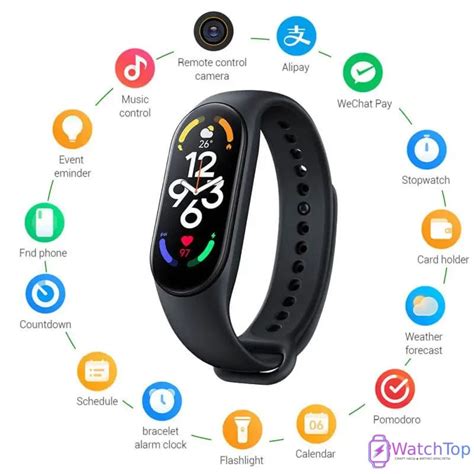
Вот основные функции фитнес браслета:
- Отслеживание шагов: Браслет отслеживает количество пройденных шагов в течение дня. Это позволяет оценить уровень активности и учесть его при планировании физических нагрузок.
- Измерение пульса: Браслет оснащен датчиком, который позволяет измерять пульс пользователя. Это полезно для контроля сердечного ритма и оценки уровня физической нагрузки во время тренировок.
- Отслеживание сна: Браслет анализирует данные о сне пользователя, определяя его качество и продолжительность. Это помогает создать оптимальный график сна и поддерживать режим дня.
- Уведомления: Браслет может получать уведомления с подключенного смартфона, такие как входящие звонки, сообщения или напоминания. Это позволяет быть в курсе событий, не отрываясь от тренировки.
- Мониторинг калорий: Браслет подсчитывает количество сожженных калорий в течение дня на основе активности пользователя. Это помогает контролировать потребление и расход энергии, что важно для поддержания здорового веса и формы.
- Установка целей: Пользователь может задать цели по количеству шагов, времени тренировки или другим параметрам. Браслет помогает отслеживать прогресс и мотивирует достичь поставленных задач.
Все эти функции делают фитнес браслет эффективным инструментом для улучшения физической активности и общего здоровья.
Настройка времени на фитнес браслете

Настройка правильного времени на вашем фитнес браслете очень важна, чтобы все функции и уведомления работали правильно. В этом разделе руководства мы расскажем, как настроить время на различных моделях фитнес браслетов.
1. Откройте приложение на своем смартфоне, которое подключено к вашему фитнес браслету.
2. Найдите раздел настроек или устройство в этом приложении.
3. В разделе устройства найдите опцию "Настройки времени" или что-то похожее.
4. В этом разделе вы должны увидеть опцию "Настройка времени". Нажмите на нее.
5. Ваш фитнес браслет может предлагать различные способы настройки времени: автоматическое обновление времени с вашего смартфона, вручную ввод времени или синхронизация с компьютером. Выберите наиболее удобный способ для вас.
6. Если вы выбрали автоматическое обновление времени с вашего смартфона, убедитесь, что у вас включена автоматическая коррекция времени на вашем смартфоне.
7. Если вы выбрали настройку времени вручную, используйте меню с буквами и числами, чтобы ввести правильное время.
8. Если ваш фитнес браслет поддерживает синхронизацию с компьютером, подключите его к компьютеру и выполните инструкции в приложении на компьютере для настройки времени.
9. После выбора и настройки времени сохраните настройки и закройте приложение.
Теперь временные показания на вашем фитнес браслете должны быть правильными. Проверьте, отображается ли время правильно на экране вашего браслета, и убедитесь, что уведомления приходят в нужное время.
Обратите внимание, что некоторые фитнес браслеты могут автоматически синхронизироваться и обновлять время при подключении к интернету или смартфону. Если у вас возникли проблемы с настройкой времени, обратитесь к руководству пользователя вашего фитнес браслета или свяжитесь с производителем для получения дополнительной помощи.
Как изменить часовой пояс на фитнес браслете
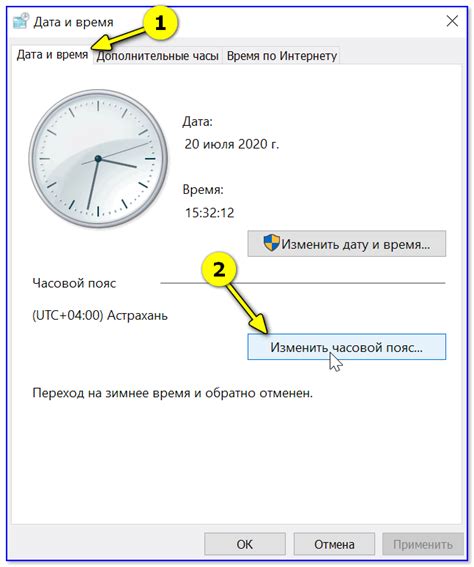
Если вы хотите настроить часовой пояс на своем фитнес браслете, следуйте этим простым инструкциям:
- Откройте приложение фитнес браслета на вашем смартфоне.
- Перейдите в настройки браслета или профиля пользователя.
- Найдите раздел, связанный с часовым поясом или временем.
- Выберите свой текущий часовой пояс или введите его вручную.
- Сохраните изменения и синхронизируйте браслет с вашим смартфоном.
После выполнения этих шагов ваш фитнес браслет будет показывать правильное время, соответствующее вашему часовому поясу. Это особенно важно, если вы путешествуете в другие часовые пояса или проживаете в разных странах.
Задание даты на фитнес браслете

1. Найдите иконку настройки на дисплее вашего фитнес браслета. Обычно это знак шестеренки или графическое изображение инструментов.
2. Нажмите на иконку настройки, чтобы открыть меню настроек браслета.
3. В меню настроек найдите пункт "Дата и время" или подобный ему. Нажмите на этот пункт, чтобы перейти к настройкам времени и даты.
4. В открывшемся окне настройки даты и времени найдите поля, где можно изменить дату. Обычно это отдельное поле для выбора года, месяца и числа.
5. Используя кнопки управления на браслете или сенсорный экран, выберите нужную дату. Обратите внимание на правильный порядок выбора года, месяца и числа.
6. Подтвердите выбранную дату, нажав на соответствующую кнопку на браслете.
7. После подтверждения выбранной даты, устройство сохранит изменения и начнет отображать актуальную дату на дисплее.
Установка даты на фитнес браслете необходима для правильной работы устройства и точного отслеживания данных о физической активности. Правильно настроенная дата также позволяет более аккуратно анализировать результаты тренировок и планировать свои занятия с учетом личных целей и достижений. Проверяйте и обновляйте дату на вашем фитнес браслете регулярно, чтобы быть в курсе времени и даты, а также для получения более точной статистики тренировок.
Как использовать будильник на фитнес браслете

Фитнес браслеты часто предлагают функцию будильника, которая поможет вам контролировать время и быть вовремя в нужном месте. В этом разделе вы узнаете, как использовать будильник на вашем фитнес браслете.
1. Откройте приложение, связанное с вашим фитнес браслетом, на своем смартфоне.
2. Найдите раздел "Настройки" или "Устройство" в приложении и нажмите на него.
3. В списке функций найдите "Будильник" и выберите его.
4. Настройте время будильника, выбрав нужные часы и минуты. Некоторые фитнес браслеты также позволяют установить повтор будильника на определенные дни недели.
5. Нажмите кнопку "Сохранить" или "Применить", чтобы применить настройки будильника.
6. Теперь ваш будильник установлен и готов к использованию! Когда придет время, фитнес браслет издаст звуковой сигнал или вибрацию, чтобы вас разбудить.
Обратите внимание, что функциональность будильника может различаться в зависимости от модели фитнес браслета, поэтому ознакомьтесь с инструкциями производителя и приложением для настройки вашего конкретного устройства.
Теперь вы знаете, как использовать будильник на своем фитнес браслете. Вас больше не ожидают проблемы с пропуском важных событий или тренировок!